ファイル転送がコマンドラインだけだと面倒なので、FTPでも入れようかと調べてみると、昨今はFTPじゃない安全にファイル転送ができる仕組みがあるんだね。
せっかく鍵認証とか新しい仕組みで作っているんだから、FTPもSSHベースでやることにしよう。
さくらのVPS設定シリーズ、下記も良かったらどうぞ。
- VPSでOSを再インストールしたので丁寧にメモ
- さくらのVPSでSFTPする ←この記事
- Nginxの導入と設定(マルチドメイン&カスタムパーマリンク)
SSHベースには2種類の転送方式があって、SCP(Secure copy)か、SFTP(SSH File Transfer Protocol)があるが、その違いはググってもらうかココを読んでもらうとして、どうせサーバ設定を勉強しながらやるのだしSFTPでやってみる。
SFTP対応のWindows版クライアントソフトを探すと、WinSCPやFilezillaが有名どころらしいね。 じゃ、今回はFilezillaを使ってみよう。
と思いきや、なんで公式ダウンロードページがESETでブロックされるんだよ! ESETはアホか!
SFTPを使うには特にサーバの設定は不要で、ソフト側に鍵認証を設定してあげれば使える。
FilezillaはTeraTermと違ってログインアカウント毎に秘密鍵を設定する方式ではないので、[編集]-[設定]-[SFTP]-[鍵ファイルを追加] で鍵を追加する。
TeraTermで生成した鍵だと、追加しようとすると「変換するよ?」って聞かれるので、変換して保存して完了。
注意点として、鍵ファイルのパスには日本語を含めないこと。 Filezillaのバグなんだろう、日本語パス名があると認証に失敗してしまう。
接続先の設定は[通常]でも何でも良くて、パスワードは空白にして、SSHポート番号の変更で設定した番号をポート番号に入力しておく。
初回接続時に指紋交換のメッセージが出るので、キャッシュさせてOKで接続。

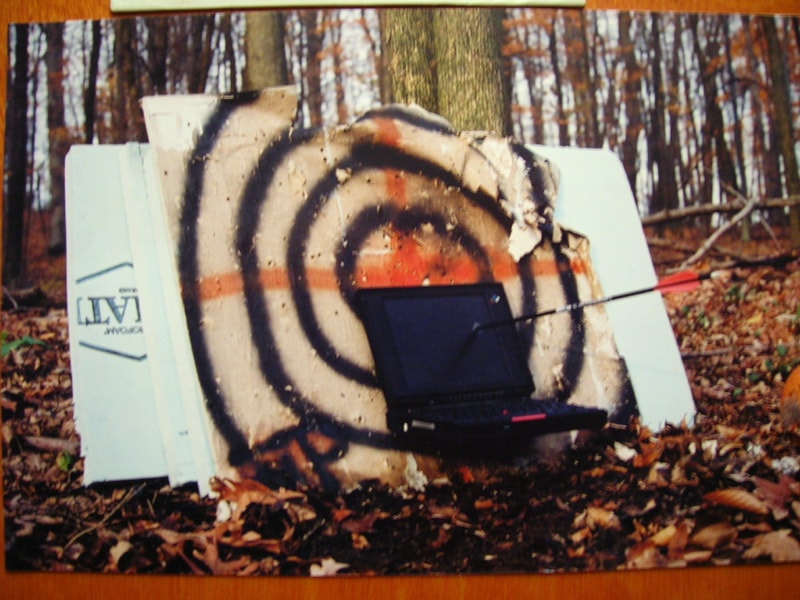

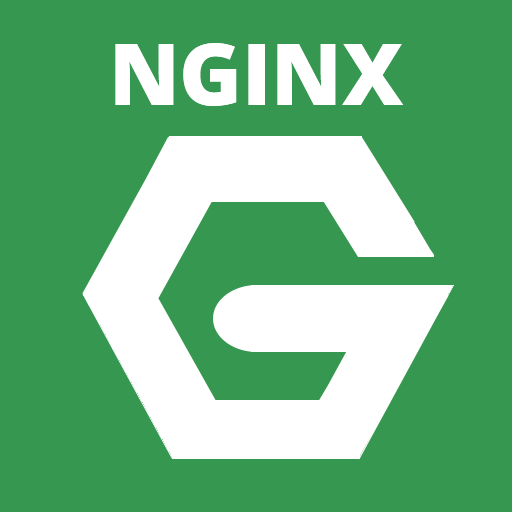
コメント